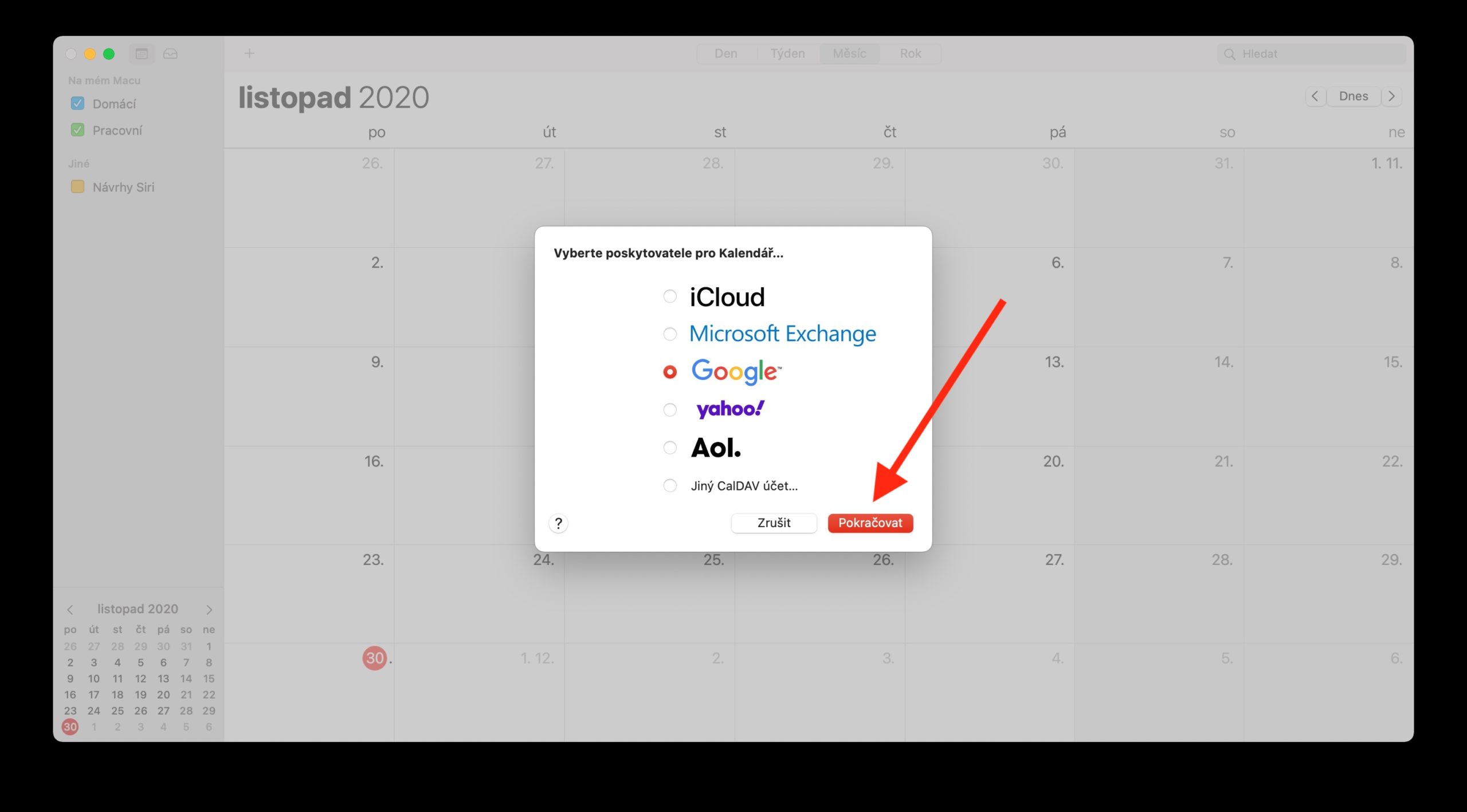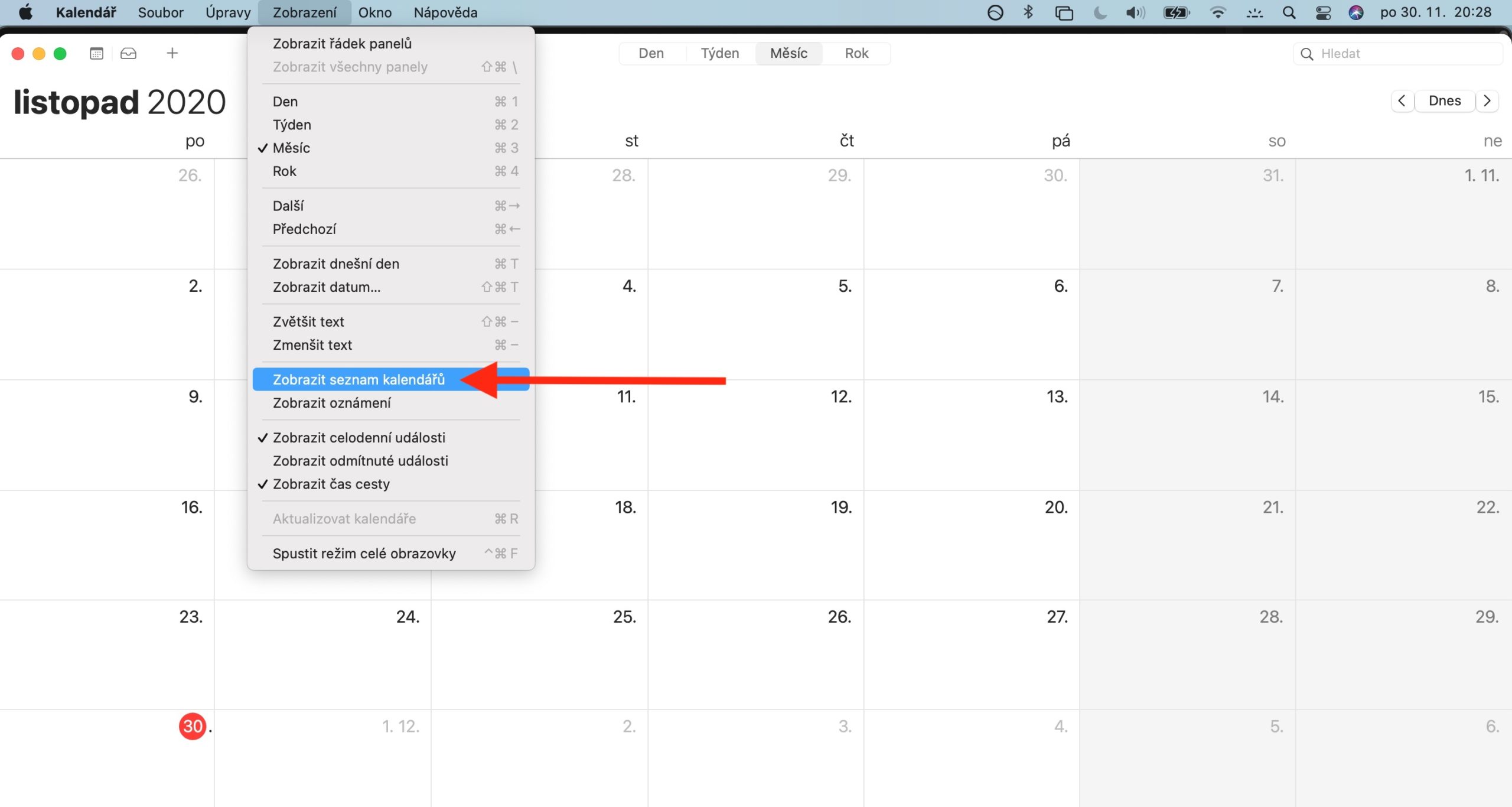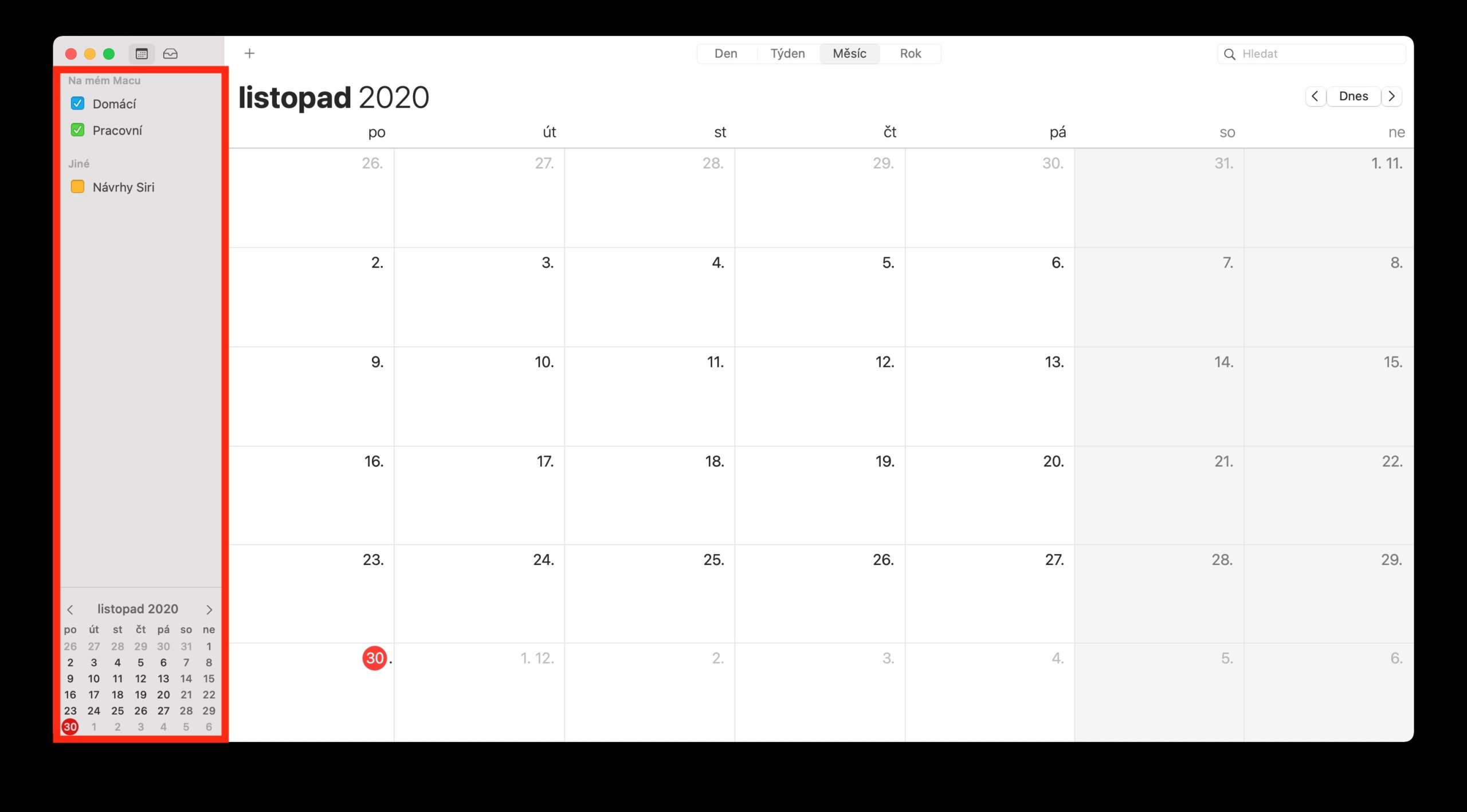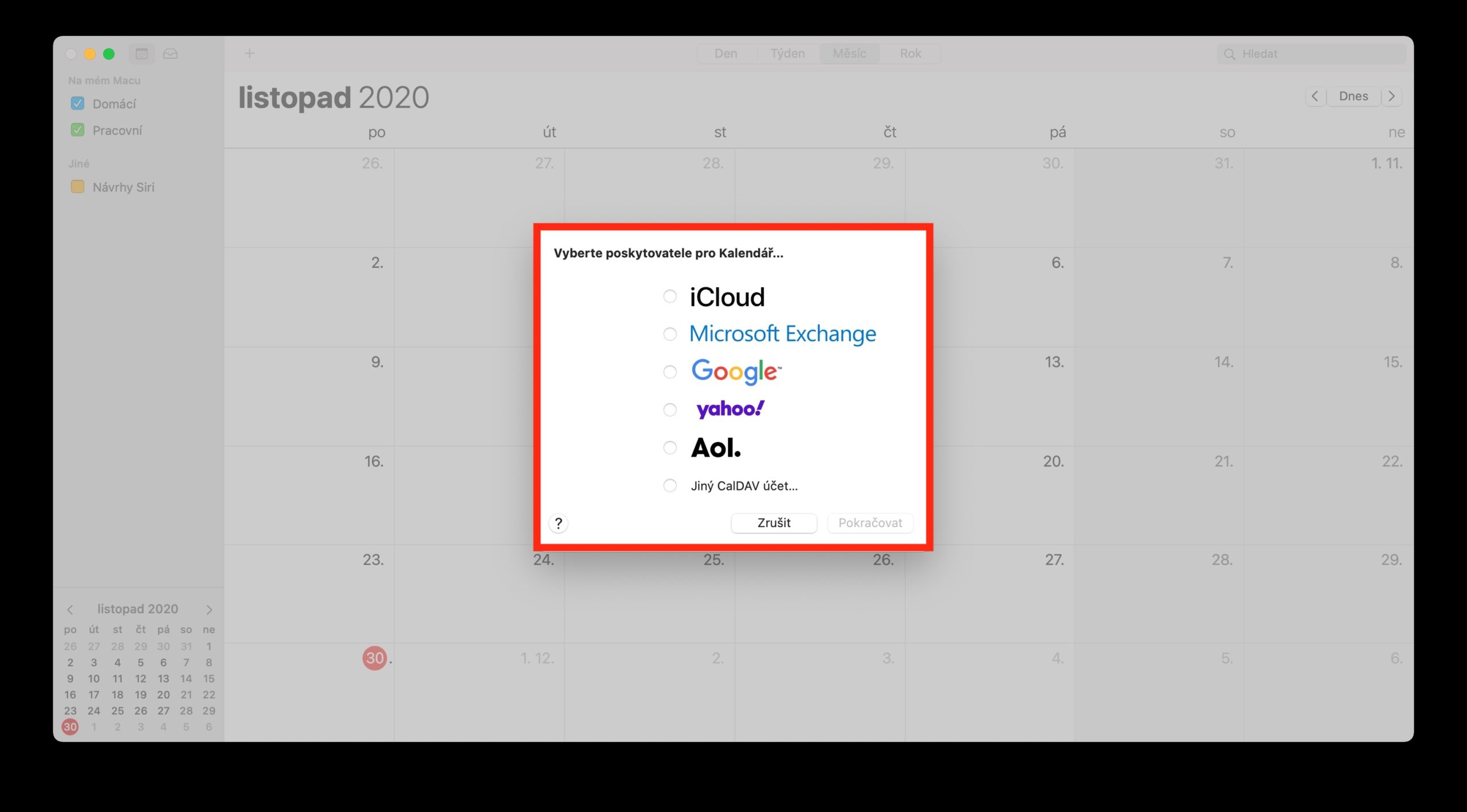Isip kabahin sa among regular nga serye sa lumad nga Apple apps, among gisugdan ang serye sa mga artikulo nga gipahinungod sa Calendar sa Mac. Sa karon nga bahin atong tutokan ang pagdugang ug pagtangtang sa mga account sa kalendaryo, sa mosunod nga mga bahin anam-anam natong analisahon ang ubang mga topiko.
Mahimo nga interes nimo
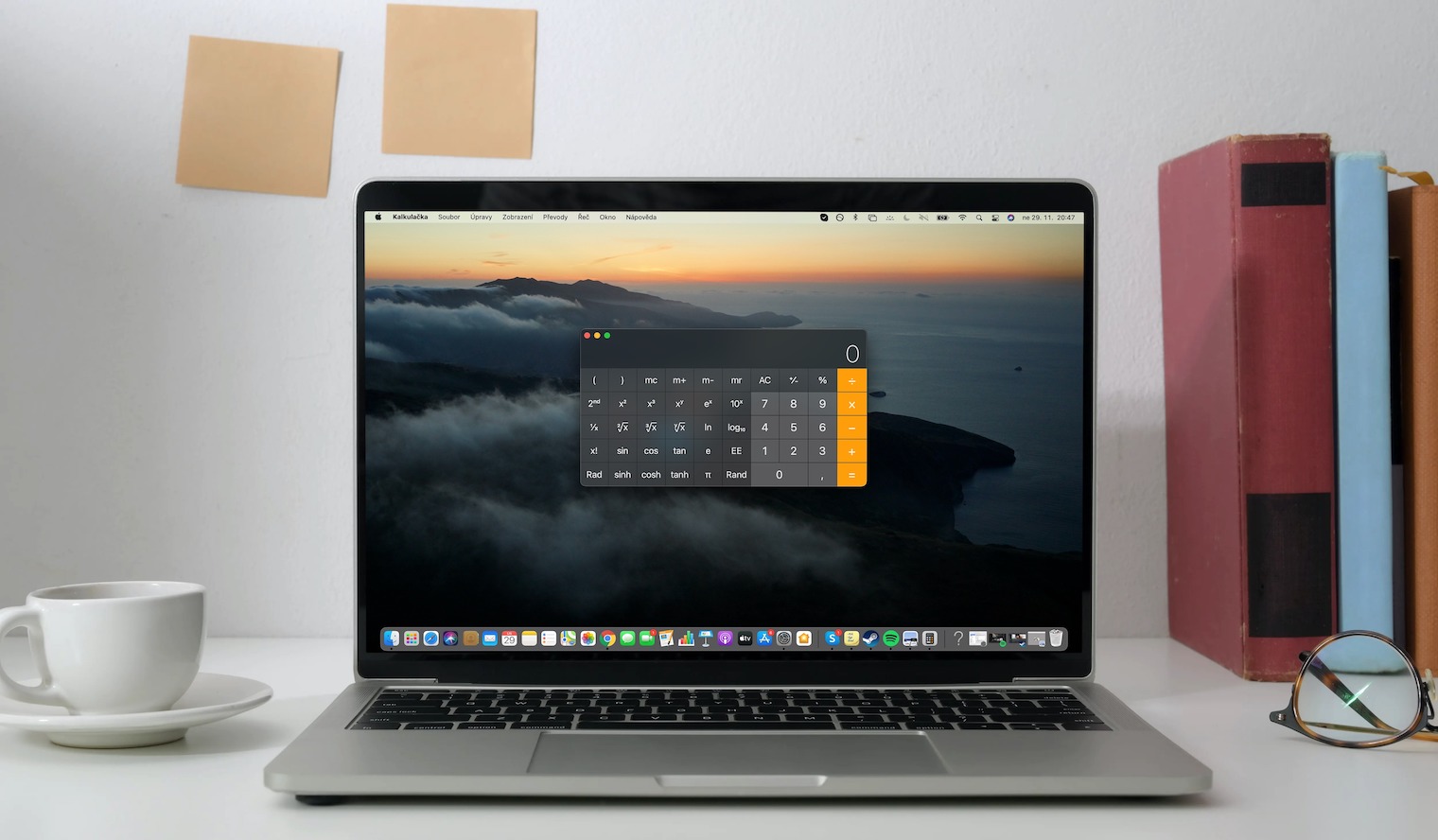
Ang Lumad nga Kalendaryo sa Mac mahimong molihok nga maayo dili lamang sa kalendaryo sa iCloud, apan usab sa, pananglitan, sa kalendaryo sa Yahoo o uban pang mga account sa CalDAV. Dali ka makadugang mga kalendaryo sa kini nga klase sa aplikasyon sa Kalendaryo sa imong Mac ug sa ingon adunay usa ka hingpit nga pagtan-aw sa tanan nga mga panghitabo. Aron makadugang og bag-ong account, ilunsad ang Calendar app ug i-klik ang Calendar -> Add Account sa toolbar sa ibabaw sa imong Mac screen. Pilia ang tighatag sa gihatag nga account sa kalendaryo, i-klik ang Padayon. Ang indibidwal nga mga account sa kalendaryo ipakita sa sidebar sa wala nga bahin sa window sa aplikasyon sa Kalendaryo. Kung dili nimo makita ang sidebar, i-klik ang View -> Show Calendar List sa toolbar sa ibabaw sa screen.
Kung, sa laing bahin, gusto nimong hunongon ang paggamit sa usa sa imong mga account sa lumad nga Kalendaryo, i-klik ang Kalendaryo -> Mga Account sa toolbar sa ibabaw sa screen. Pilia ang account nga gusto nimong ihunong sa paggamit sa lumad nga Kalendaryo ug i-uncheck lang ang kahon sa kalendaryo. Kung gusto nimo nga tangtangon ang account direkta, i-klik ang Kalendaryo -> Mga Account sa toolbar ug pilia ang gusto nga account. Pagkahuman niana, i-klik lang ang Delete button sa ilawom sa lista sa mga account, ug nahuman ka.